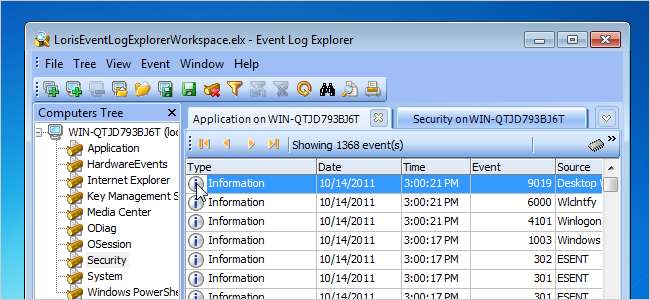
Програма перегляду подій дозволяє діагностувати системні проблеми та проблеми в програмі в Windows. Він був вдосконалений у Windows 7; однак він все ще не надає багато інформації про події в інтерфейсі.
Ви можете дізнатись більше про подію, шукаючи її ідентифікатор події у базі даних, що містить перелік ідентифікаторів подій та їх описи. Використовуючи переглядач подій Windows за замовчуванням, вам доведеться шукати ідентифікатор події в Інтернеті, щоб спробувати знайти більше інформації про нього.
Ми знайшли безкоштовний для особистого користування інструмент, який називається Провідник журналу подій, який є заміною переглядачу подій Windows за замовчуванням. Він відображає таку ж кількість інформації, як і програма перегляду подій, але забезпечує швидкий і простий спосіб пошуку ідентифікаторів подій в Інтернеті. Проста кнопка миші правою кнопкою миші дозволяє вам знайти ідентифікатор події в базі даних EventID.Net або в базі знань Microsoft.
Щоб встановити Провідник журналу подій, витягніть файл .zip і двічі клацніть файл .exe. Дотримуйтесь інструкцій майстра налаштування.
Якщо ви не вирішили запустити Провідник журналу подій в кінці майстра налаштування, запустіть програму з робочого столу або меню «Пуск».
Якщо відобразиться діалогове вікно Керування обліковими записами користувачів, натисніть кнопку Так, щоб продовжити.
ПРИМІТКА. Ви можете не побачити це діалогове вікно, залежно від вашого Налаштування контролю облікових записів користувачів .
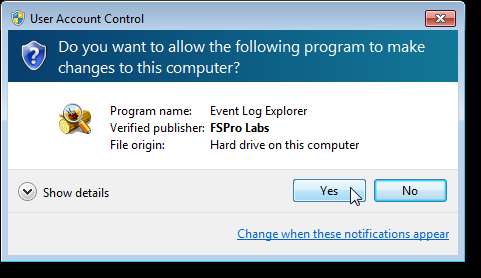
З'явиться діалогове вікно із повідомленням, що ви працюєте в режимі оцінки. Оцінка закінчується через 30 днів після встановлення; однак ви можете отримати безкоштовний ліцензійний ключ. Клацніть на посилання Отримати БЕЗКОШТОВНУ ліцензію зараз.
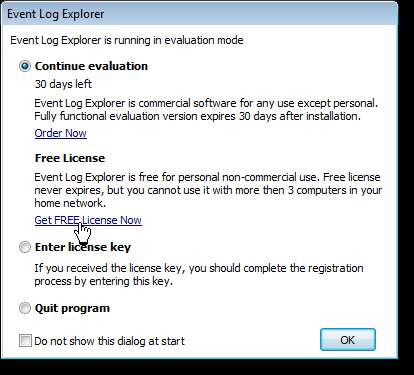
У браузері за замовчуванням відкриється веб-сторінка. Заповніть форму, щоб отримати безкоштовний ліцензійний ключ. Коли ви побачите веб-сторінку, що містить семирядковий ключ, виберіть сім рядків між рядками BEGIN KEY і END KEY, але не включаючи їх, і скопіюйте їх.
Щоб ввести ліцензійний ключ перед запуском програми, поверніться до діалогового вікна Провідник журналу подій. Виберіть перемикач Введення ліцензійного ключа та натисніть кнопку OK.
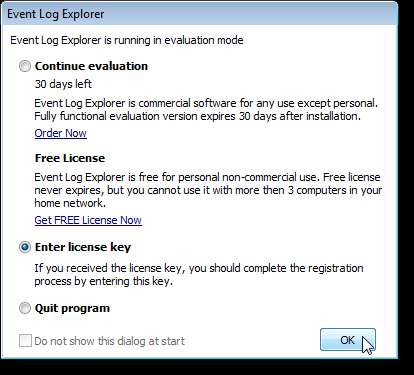
У діалоговому вікні «Ключ реєстрації» вставте скопійований ключ у поле редагування та натисніть «ОК».
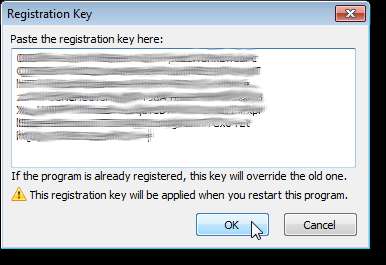
Відображається наступне діалогове вікно, навіть якщо програма не відкрита. Натисніть OK, щоб закрити.
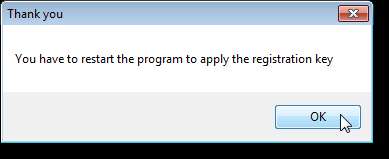
Якщо ви не вибрали введення ліцензійного ключа до запуску програми, ви можете зробити це в рамках програми, вибравши Ввести реєстраційний ключ у меню Довідка.
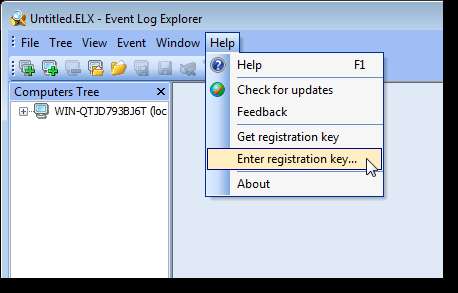
Коли відкриється Провідник журналу подій, клацніть знак плюс поруч із елементом у дереві комп'ютера, щоб розгорнути список.
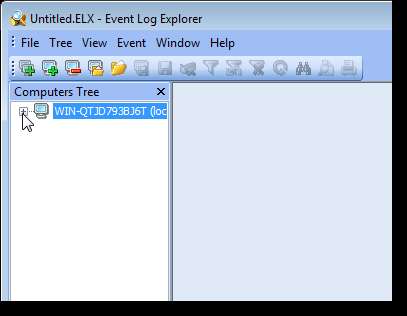
Існує два методи перегляду кількох журналів подій, вкладок та інтерфейсу декількох документів (MDI). Щоб змінити вигляд, виберіть Налаштування в меню Файл.
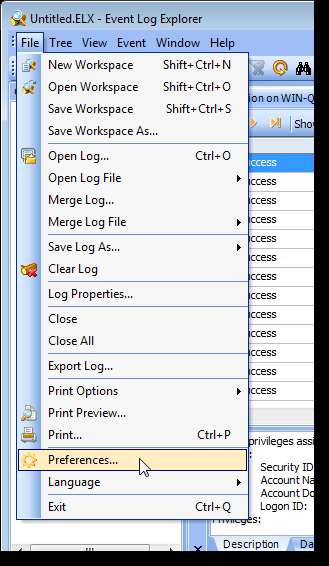
У діалоговому вікні Налаштування переконайтеся, що в дереві ліворуч вибрано Загальне. Виберіть Інтерфейс декількох документів або Інтерфейс документа з вкладками у полі Інтерфейс користувача. Натисніть OK, щоб зберегти зміни.
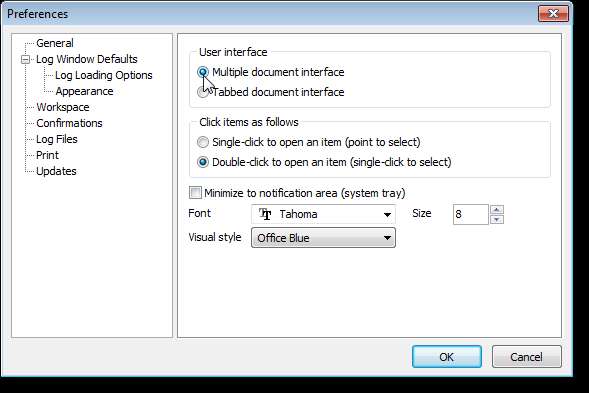
Інтерфейс декількох документів виглядає так, як показано нижче. Кожен документ - це окреме вікно в додатку.
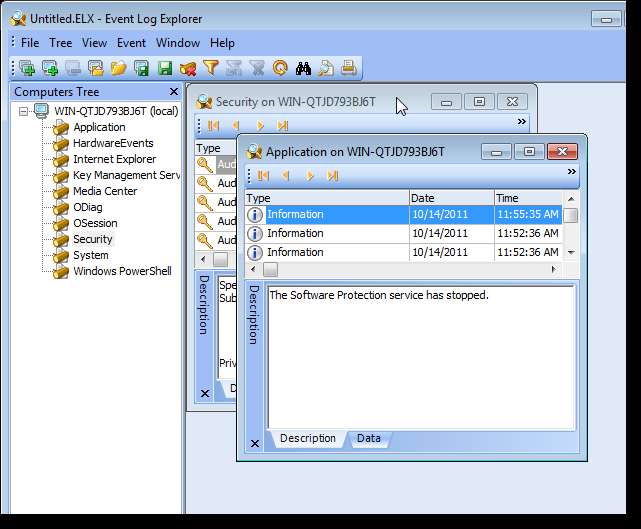
Ви також можете вибрати, чи відкривати журнал, клацнувши одним клацанням або двічі клацнувши на ньому, вибравши параметр на екрані Загальні в діалоговому вікні Налаштування.

Однією з найкорисніших функцій Провідника журналів подій, що робить його більш корисним, ніж засіб перегляду журналу подій Windows за замовчуванням, є можливість легко шукати ідентифікатори подій у двох різних базах даних в Інтернеті. Для цього клацніть правою кнопкою миші на події на правій панелі та виберіть у розкривному меню пункт Пошук у базах знань. У підменю відображаються два варіанти. Виберіть варіант залежно від того, чи потрібно шукати ідентифікатор події в базі даних EventID.Net або в базі знань Microsoft.
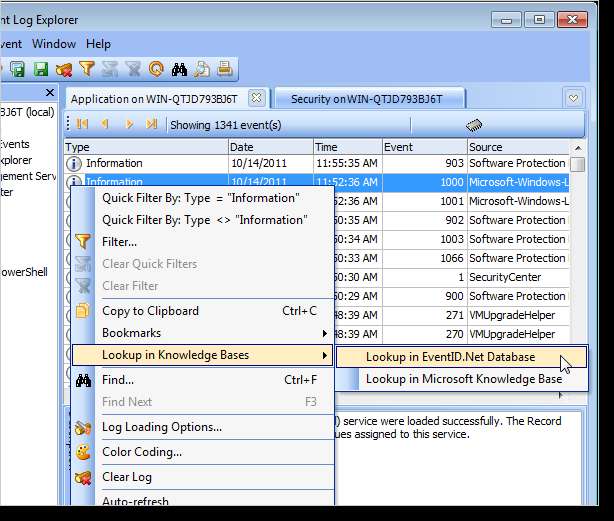
Наприклад, на наступному зображенні показано ідентифікатор події 1000, який відображається на веб-сайті EventID.Net.
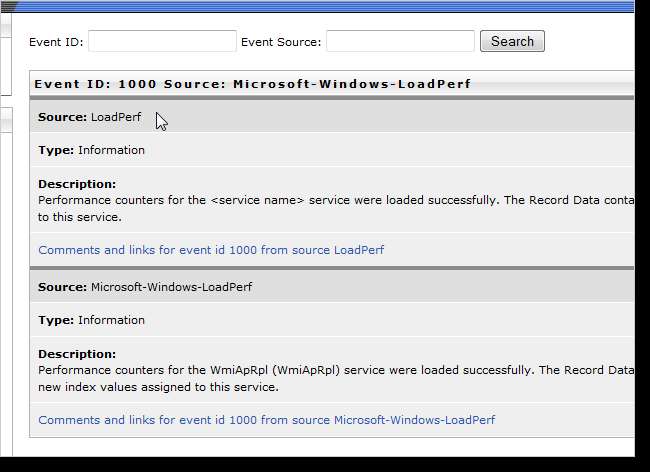
Ви також можете фільтрувати журнали. Для цього натисніть кнопку Фільтр на панелі інструментів.
ПРИМІТКА: Ви також можете вибрати фільтр у меню Перегляд або натиснути Ctrl + L.
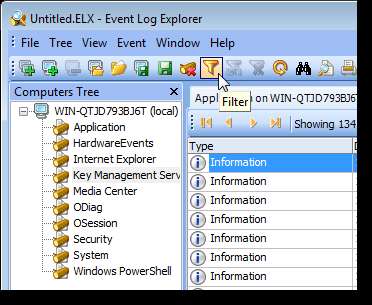
За допомогою діалогового вікна «Фільтр» визначте, до яких журналів застосовувати фільтр, а також виберіть та введіть критерії фільтра. Клацніть OK, щоб прийняти зміни та переглянути відфільтрований список у головному вікні Провідника журналу подій.
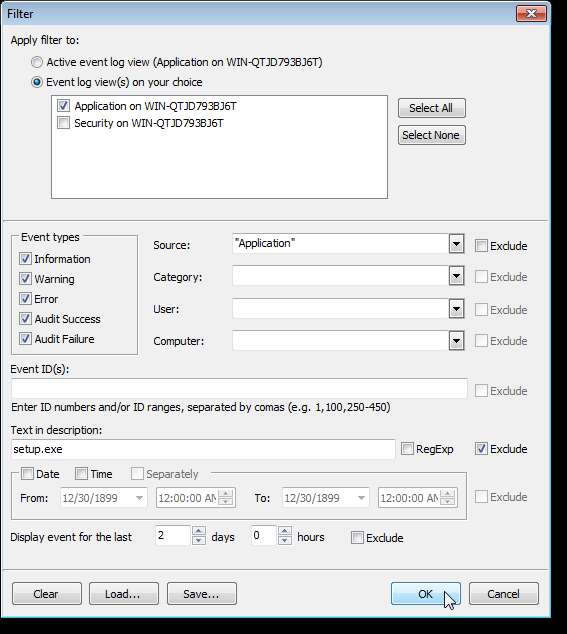
Ви також можете зробити резервну копію журналів подій. Для цього виберіть Зберегти журнал як | Зберегти журнал подій у меню Файл. Введіть ім'я файлу резервної копії та виберіть .evt або evtx як тип файлу. Використовуйте .evt для файлів резервної копії журналу подій, які ви хочете мати можливість відкрити в Windows XP або раніше. Розширення .evtx застосовується до файлів резервних копій журналу подій, що відкриваються в Windows 7 або Vista.
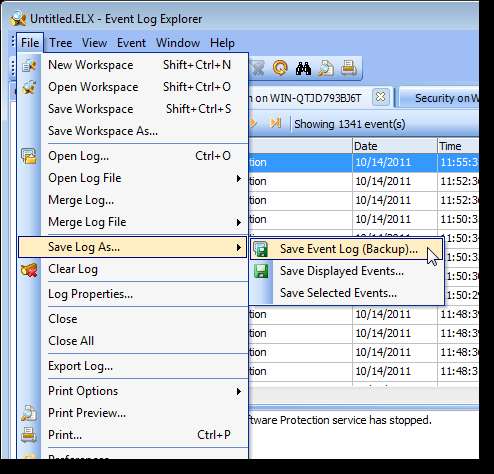
Якщо ви хочете переглянути інформацію про журнал подій за межами Провідника журналів подій, ви можете експортувати журнали як інші формати. Щоб експортувати поточно відкритий журнал, виберіть Експорт журналу в меню Файл.
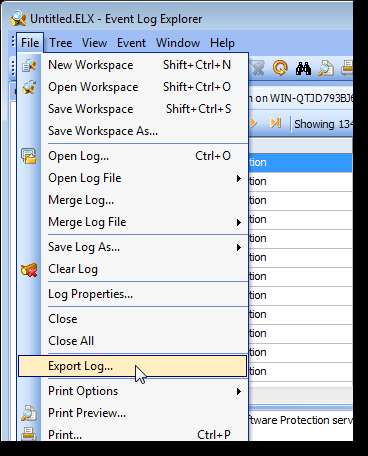
З'явиться діалогове вікно Експорт журналу. Виберіть формат для експортованого файлу журналу у полі Експортувати та чи потрібно експортувати всі або лише вибрані події у полі Експортувати область. Ви також можете вказати, якщо потрібно, експортувати описи подій та дані. Щоб автоматично закрити діалогове вікно Експортувати журнал після завершення експорту, виберіть Закрити це діалогове вікно після завершення експорту. Натисніть Експорт, щоб розпочати процес експорту.
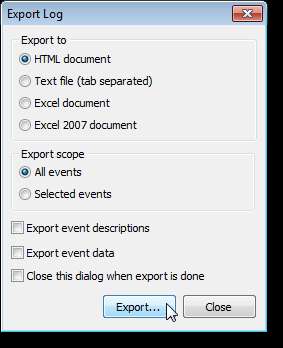
Якщо ви хочете переглянути журнали подій з інших комп'ютерів, доступних з вашого поточного комп'ютера, натисніть Додати комп'ютер на панелі інструментів.
ПРИМІТКА. Ви також можете вибрати Додати комп'ютер у меню дерева.
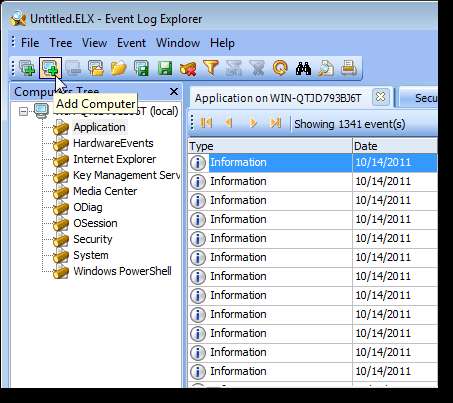
Виберіть варіант Інший комп’ютер і за допомогою кнопки… виберіть комп’ютер у своїй мережі. Введіть опис, виберіть групу та натисніть OK, щоб підключитися до комп’ютера.
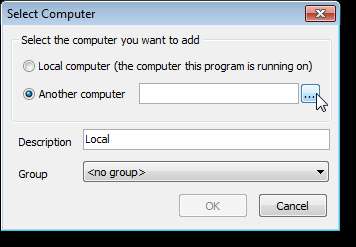
Щоб змінити властивості для поточно вибраного журналу подій, виберіть Властивості журналу в меню Файл.
ПРИМІТКА. Ви також можете клацнути правою кнопкою миші на журналі подій у дереві ліворуч та вибрати Властивості зі спливаючого меню.
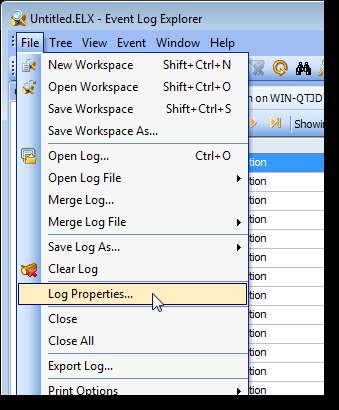
Відобразиться діалогове вікно Властивості журналу. Журнал подій, який ці властивості застосовуються до відображень у рядку заголовка діалогового вікна.
Ми вже обговорювали як змінити максимальний розмір журналів - . Ви можете зробити те ж саме в Провіднику журналів подій. Введіть розмір у поле редагування Максимальний розмір журналу або за допомогою стрілок виберіть розмір. Доступні ті самі три варіанти, що робити, коли досягнуто максимальний розмір журналу. Однак є один додатковий варіант. Ви можете мати Провідник журналу подій автоматично створювати резервні копії журналу, коли досягнуто максимального розміру. Щоб отримати докладнішу інформацію про автоматичне резервне копіювання файлів журналів, натисніть посилання Докладніше, щоб відкрити відповідну тему довідки. Файл довідки описує, де файли зберігаються, та як використовується імена файлів.
ПРИМІТКА. Переконайтеся, що ви не дозволяєте занадто багато резервних копій файлів журналу збиратися занадто довго, оскільки вони з часом займуть багато місця на жорсткому диску вашого комп’ютера. Відстежуйте файли та переміщуйте їх на інший диск або час від часу видаляйте.

Щоб закрити Провідник журналу подій, виберіть Вихід у меню Файл, щоб закрити Провідник журналу подій. У наступному діалоговому вікні відображається переконання, що ви дійсно хочете вийти. Якщо ви не хочете бачити це діалогове вікно кожного разу, коли ви закриваєте Провідник журналу подій, установіть прапорець Не питати мене знову. Натисніть Так, щоб продовжити закривати програму.
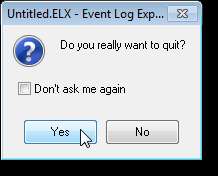
Провідник журналу подій зберігає вашу робочу область у файл, тому при наступному відкритті програми відкриються ті самі вкладки (або документи), а інші налаштування, які ви змінили, залишаються незмінними. Якщо ви внесли зміни до поточної робочої області в Провіднику журналів подій, відобразиться таке діалогове вікно. Якщо ви ще не зберегли робочу область, ім’я файлу вказано як Без назви.ELX. Якщо ви хочете зберегти зміни робочої області, натисніть Так.
Знову ж таки, доступна опція Не питати мене знову. Якщо ви виберете цю опцію для збереження змін у робочій області, будь-які зміни, які ви внесете під час наступного разу в Провіднику журналів подій, автоматично зберігаються.

Якщо ви вибрали збереження змін робочої області, і це робочий простір зберігається вперше, відобразиться діалогове вікно Зберегти робочу область як. Перейдіть до місця, де потрібно зберегти налаштування робочої області, введіть ім’я робочої області у полі редагування імені файлу та натисніть Зберегти. Ви можете мати кілька робочих областей у Провіднику журналів подій.
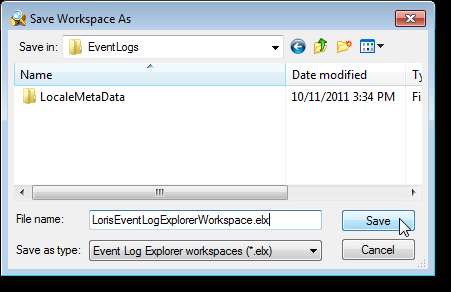
Провідник журналів подій - це корисний інструмент для додавання до набору програмних засобів. Єдиним обмеженням безкоштовної версії є те, що вона не дозволяє підключатися до більш ніж трьох комп’ютерів. Якщо це не проблема для вас, вона повинна задовольнити ваші потреби.
Завантажте Провідник журналу подій з http://www.eventlogxp.com/ .







